手把手为你解决win10系统edge浏览器调出主页按钮的处理方式
时间:2021-10-18 04:03 编辑:admin
遵循广大好友的响应发现win10系统edge浏览器调出主页按钮状况为大家带来了疑惑,小编也算对电脑系统的部分问题了解的比较清楚,所以认为win10系统edge浏览器调出主页按钮的问题还是比较容易处理的,小编把总结的关于win10系统edge浏览器调出主页按钮的方法了教给大家,只需按照1、点击小编“红框”标记位置: 2、点击“设置”:的方法即可解决,接下来小编就给大家带来win10系统edge浏览器调出主页按钮的具体解决流程。
win10的edge浏览器调出主页按钮设置方法
1、点击小编“红框”标记位置:
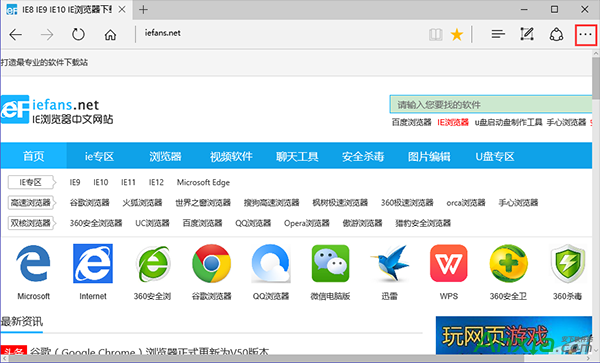
2、点击“设置”:
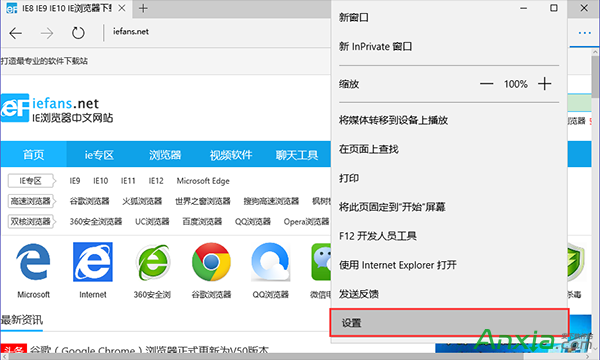
3、然后在设置中点击“查看高级设置”:
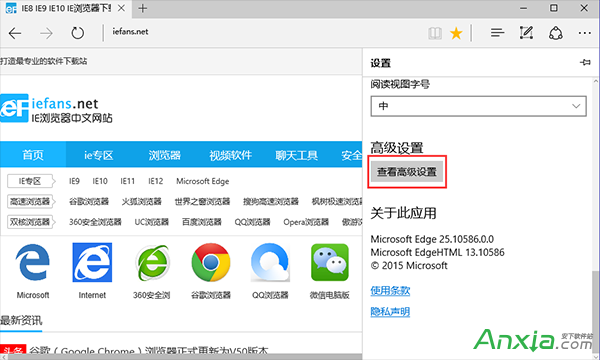
4、然后将“显示主页按钮”点开,就能看到主页按钮了:
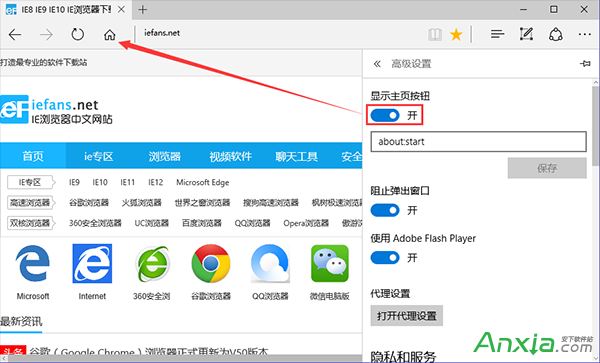
通过小编的解答,大家都知道该怎么解决win10系统edge浏览器调出主页按钮的操作方法了吧有碰到一样情况的用户们可以采取上面的方法来处理,相信这篇文章一定可以帮到大家!


















共0条
以上留言仅代表用户个人观点,不代表本站立场
立即评论